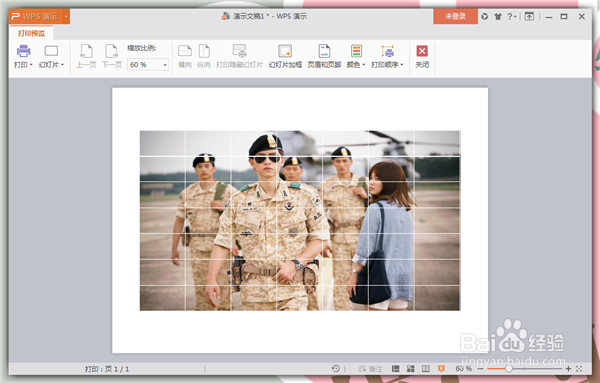1、首先我们要先在PPT的幻灯片上插入表格。选择工具栏中的“插入”--“表格”,选择自己需要的行与列,选中插入PPT中即可。
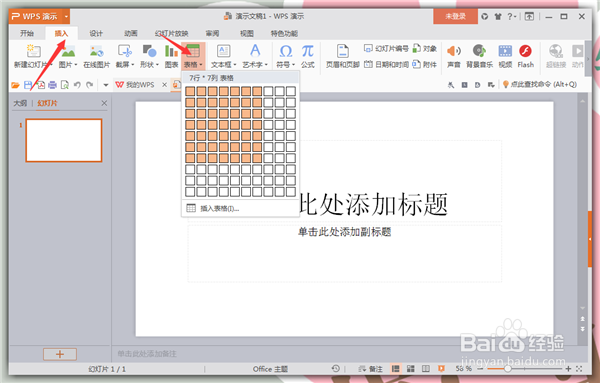
2、插入表格后,我们会发现表格是有颜色填充的。这时我们在工具栏中找到“表格样式”--“填充”--“无颜色填充”,点击“无颜色填充”即可。
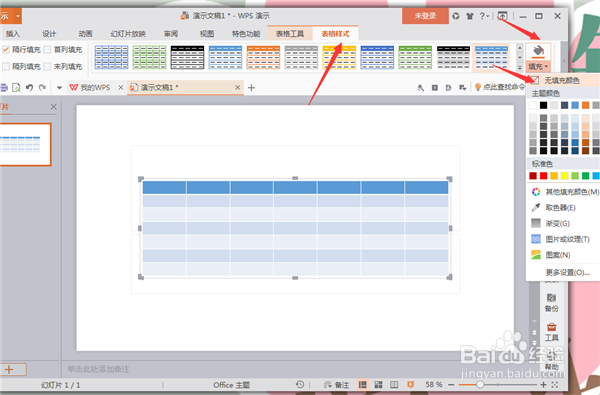
3、然后我们再右击PPT表格以外的空白处,在弹出的下拉菜单中选择“背景”,然后点击“背景”进行设置。
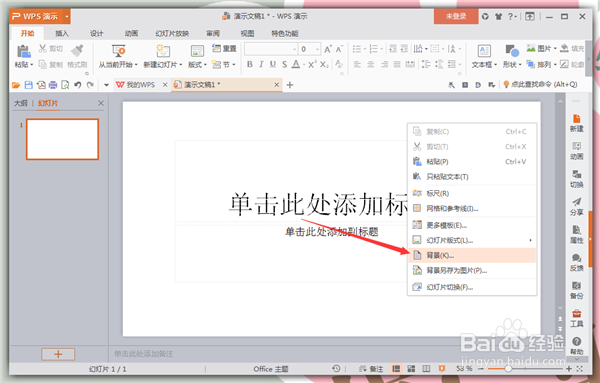
4、在弹出的右侧框中选择“填充”--“图片或纹理填充”--“本地文件”中找到合适的图片,当然也可以选择系统中的填充图片,这个就看个人的需要了。
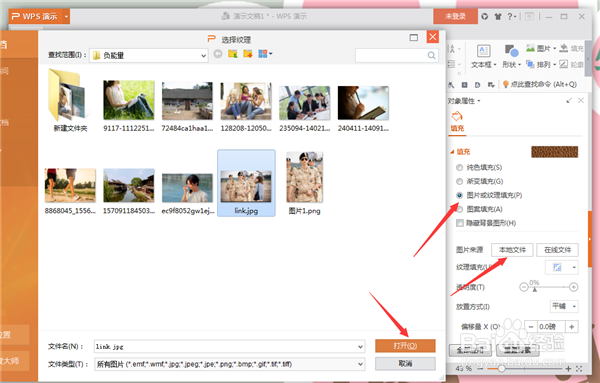
5、填充完毕后我们会发现整个幻灯片的背景就变成了我们插入的图片了,“关闭”右侧的工具栏,因为填充任务已经完成。

6、然后把表格用鼠标拉大,直至覆盖整个图片,这个时候我们的表格背景就变成了我们刚刚所插入的图片了。
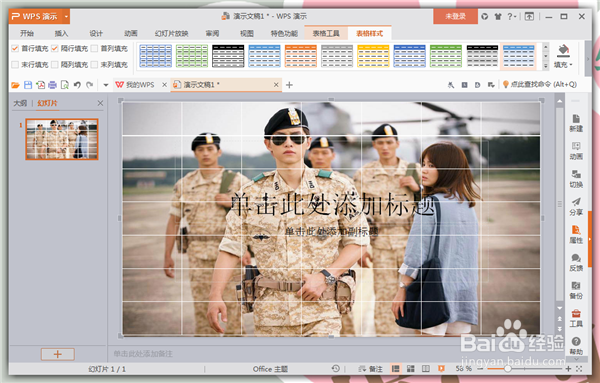
7、然后预览一下,是不是所有的表格的背景都变成了我们想要的背景了。然后我们就根据自己的需要在表格中输入所需要的数据吧。